Com dibuixar un gat danime bonic

Com dibuixar gats d
iOS 16 aporta moltes millores a la pantalla de bloqueig. En particular, els usuaris poden enllaçar la pantalla de bloqueig amb el mode Focus a iOS 16 .

Condicions necessàries per canviar el mode Focus amb pantalla de bloqueig a iOS 16
Actualitza l'iPhone a iOS 16
Aquesta funció no està disponible a iOS 15 i versions anteriors. Per tant, heu d'actualitzar el vostre dispositiu a iOS 16.
Pantalla de bloqueig personalitzable
Creeu una pantalla de bloqueig personalitzada si encara no en teniu cap. Només has de desbloquejar el teu telèfon i, a continuació, a la pantalla de bloqueig, toca i mantén premut el punt al mig de la pantalla per entrar al mode d'edició. Ara toqueu el botó +de l'extrem inferior dret per crear una nova pantalla de bloqueig personalitzada.
Mode One Focus
Per configurar el mode Focus, obriu l' aplicació Configuració i seleccioneu Focus . Ara només cal que activeu un dels modes d'enfocament predeterminats , com ara Personal , Somni i Treball . O creeu-ne un de nou amb el botó de l'extrem superior dret. Trieu la configuració de Focus com vulgueu.
Com enllaçar pantalles de bloqueig personalitzades al mode Focus a iOS 16
Mètode 1: utilitzeu la pantalla de bloqueig
1. Manteniu premuda la pantalla de bloqueig per entrar a la pantalla de personalització. Feu lliscar el dit i cerqueu la pantalla de bloqueig que voleu enllaçar a un mode Focus.
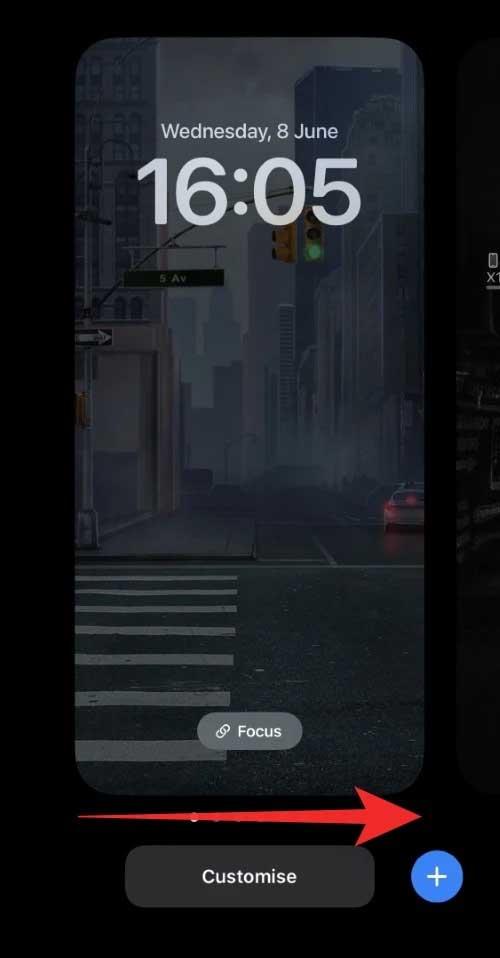
2. Toqueu Focus .
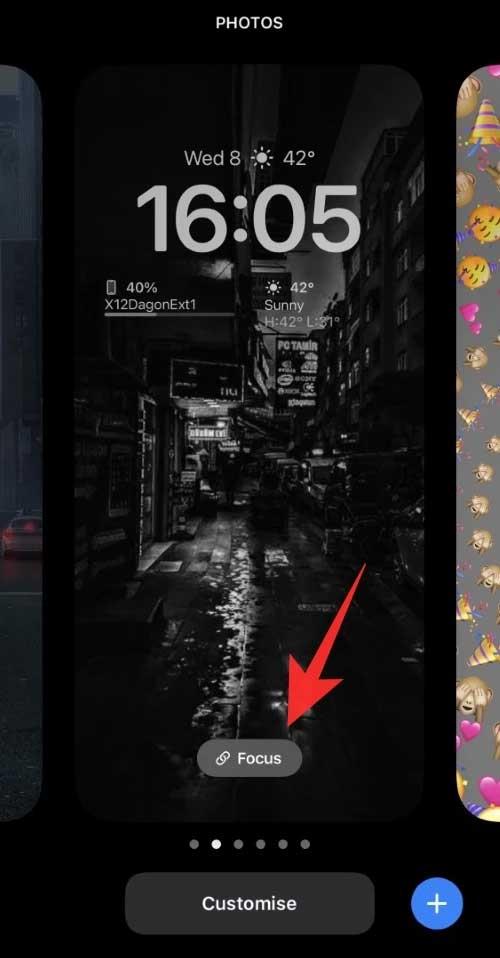
3. Ara toqueu i seleccioneu el mode Focus que voleu enllaçar a la pantalla de bloqueig actual.
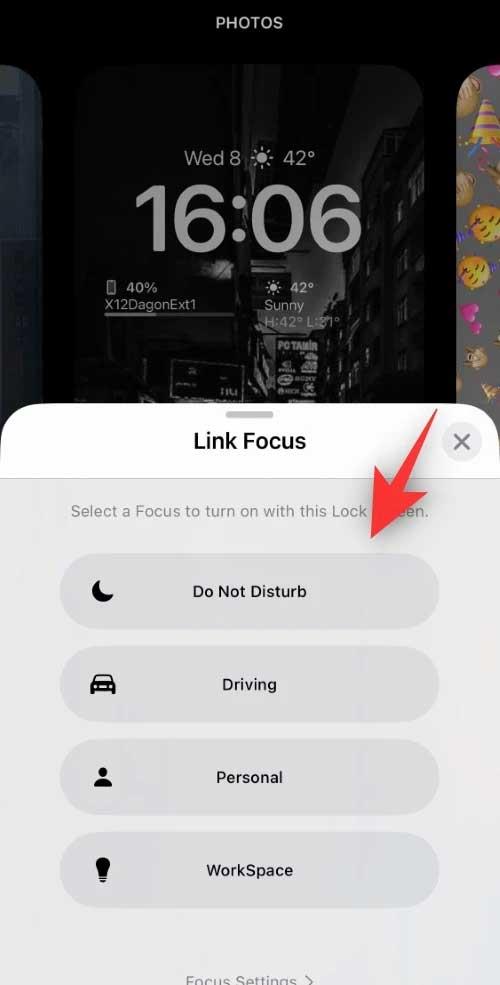
4. Toqueu X quan hàgiu acabat.
Està fet! El mode Focus seleccionat s'enllaçarà ara a la pantalla de bloqueig personalitzada.
Mètode 2: utilitzeu la configuració
1. Obriu Configuració i toqueu Focus .
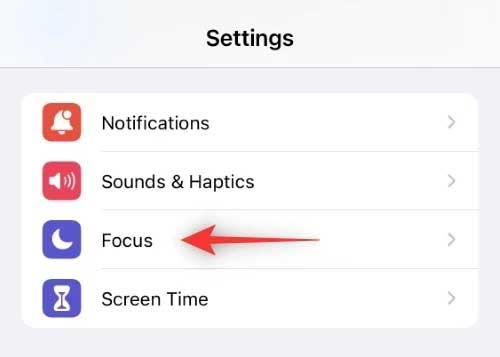
2. Ara toqueu el mode Focus que voleu enllaçar a la pantalla de bloqueig personalitzada.
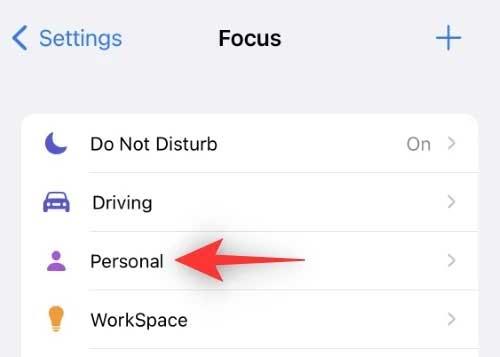
3. Desplaceu-vos cap avall per trobar PERSONALITZAR PANTALLES .
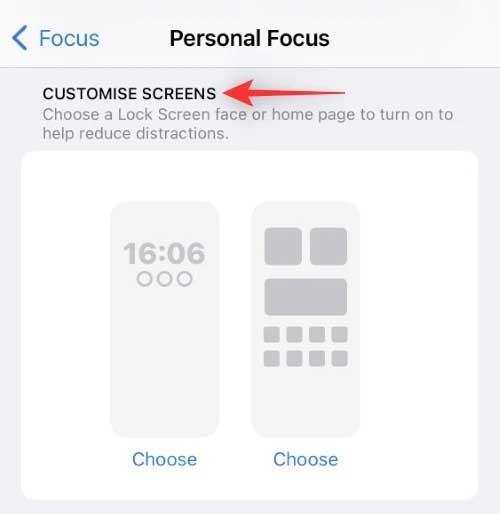
4. Toqueu Tria a la pantalla de bloqueig.
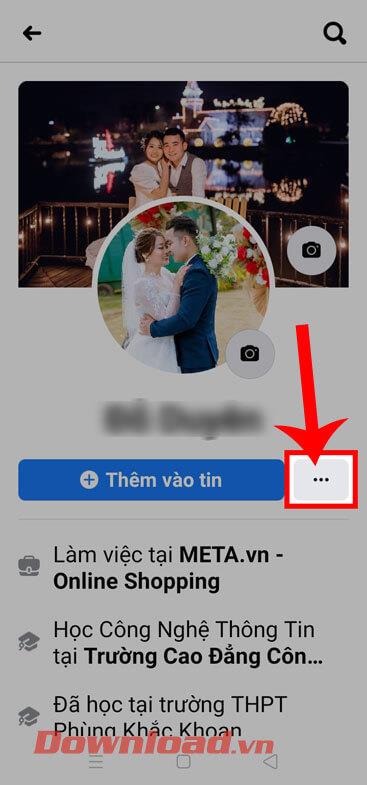
5. Ara seleccioneu la pantalla de bloqueig de la llista personalitzada de la pantalla.
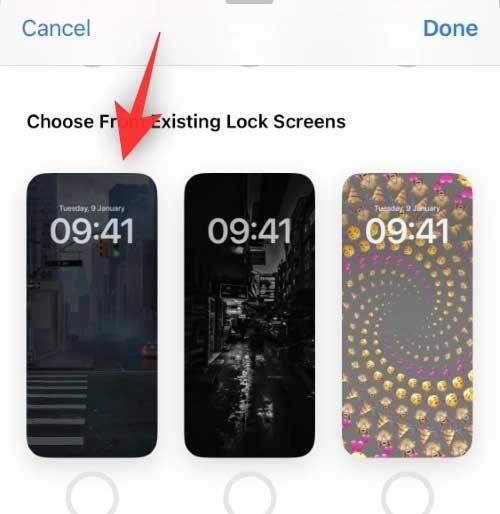
Nota: també podeu crear una pantalla de bloqueig nova tocant Galeria.
6. Toqueu Fet .
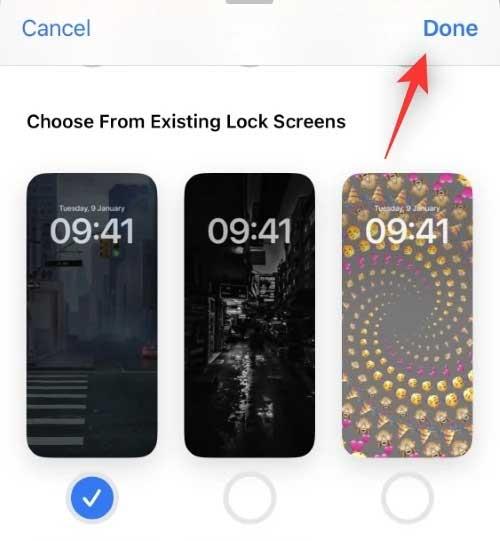
Està fet! La pantalla de bloqueig seleccionada s'enllaçarà amb el mode Focus que desitgeu.
Què passa quan enllaceu el mode Focus a la pantalla de bloqueig a iOS 16
En fer això, cada vegada que seleccioneu la pantalla de bloqueig predeterminada, s'activarà el mode Focus enllaçat. Cada vegada que activeu manualment el mode d'enfocament selectiu, la pantalla de bloqueig personalitzada s'establirà com a pantalla de bloqueig predeterminada per a l'iPhone.
A més, el mode Focus i el bloqueig de pantalla mantindran intactes les vostres automatitzacions i dreceres. Això vol dir que cada vegada que s'activi el mode d'enfocament automàtic, al seu torn establirà la pantalla de bloqueig personalitzada com a pantalla de bloqueig predeterminada .
A dalt es mostra com enllaçar la pantalla de bloqueig amb el mode Focus a iOS 16 . Espero que aquest article us ajudi a personalitzar iOS 16 com vulgueu.
Com dibuixar gats d
Instruccions per escoltar música a Google Maps. Actualment, els usuaris poden viatjar i escoltar música mitjançant l'aplicació Google Map a l'iPhone. Avui, WebTech360 us convida
Instruccions per utilitzar LifeBOX: el servei d'emmagatzematge en línia de Viettel, LifeBOX és un servei d'emmagatzematge en línia recentment llançat de Viettel amb moltes funcions superiors
Com actualitzar l'estat a Facebook Messenger, Facebook Messenger en l'última versió ha proporcionat als usuaris una funció extremadament útil: canviar
Instruccions per al joc de cartes Werewolf Online a l'ordinador, Instruccions per descarregar, instal·lar i jugar Werewolf Online a l'ordinador mitjançant l'emulador LDPlayer extremadament senzill.
Instruccions per suprimir històries publicades a Instagram. Si vols suprimir una història a Instagram però no saps com? Avui WebTech360
Instruccions per afegir imatges destacades a Facebook Actualment, Facebook ens permet configurar imatges destacades a les nostres pàgines personals. Aquí us convidem
Com solucionar l'error de Windows Quick Assist que no funciona, Windows Quick Assist us ajuda a connectar-vos fàcilment a un ordinador remot. Tanmateix, de vegades també genera errors. Però,
Instruccions per activar/desactivar la barreja de cançons a Spotify, per ajudar la gent a canviar ràpidament l'ordre de les cançons a la llista de reproducció de música anterior
Instruccions per a la gravació secreta a l'iPhone, actualment, els usuaris d'iPhone poden gravar en secret tocant la part posterior del telèfon. Avui, WebTech360 us convida








